【體驗】尺吋加大再進化!Samsung Galaxy S6 Edge+簡單使用分享
文章同時刊登在共筆Blog:hy321250財經資料、旅遊、資訊及讀書心得記錄處
八月中,當Samsung Galaxy Note 5在台灣發表,成為全球第一個首賣的國家時,不知道是不是太過引人注目,所以隨後發表的另一支旗艦機,螢幕一樣是5.7吋的Samsung Galaxy S6 Edge+,感覺討論的熱度相對比較低。或許受到名稱的關係,多數人會直覺認為Galaxy S6 Edge+單純就是Galaxy S6 Edge的放大版,但實際上Galaxy S6 Edge+跟Galaxy S6 Edge還是有所差異的。所以,趁著這次有機會拿到Galaxy S6 Edge+實機,就簡單分享一些自己使用的感想給有興趣的大大參考。
這次拿到的Galaxy S6 Edge+,顏色是琥珀金,只有手機本身,沒有任何配件。
使用5.7吋2K Quad HD(2560 x 1440)Super AMOLED雙曲面螢幕的Galaxy S6 Edge+,由於雙曲面螢幕尺吋比Galaxy S6 Edge更大,因為螢幕佔比更高,讓機身看來會更加修長纖細。(台灣市售版本詳細規格,請點選這裡,參考台灣三星官網說明)
500萬畫素、F1.9大光圈的前鏡頭、聽筒、LED提示燈與感應器。
有指紋辨識功能的實體Home鍵,以及觸碰時才會顯示的返回鍵與多工鍵。
機身右側邊這裡,只有電源鍵。
左側邊這裡,只有音量的調整鍵。
頂端這裡,除了支援雙卡的SIM卡插槽,還有降燥的收音孔。
底部這裡,包括喇叭、microUSB連接埠、收音孔與3.5mm耳機孔。
Galaxy S6 Edge+四角,採用圓弧造型設計。由於使用雙曲面螢幕,這個角度也可以看出來,側邊的厚度比機頂與機底來得薄。
使用康寧第4代大猩猩玻璃的Galaxy S6 Edge+背面,因為在玻璃下方放置了使用與自家曲面電視相同技術的01mm光學鍍膜,因此在不同角度觀看,會呈現不同的光影變化。
與S6 Edge相同的1600萬像素,F1.9大光圈的主鏡頭,但S6 Edge+在防手震部分,除了OIS光學防手震,還加上VDIS數位防手震設計(前鏡頭自拍也適用),因此錄影或拍照時,會讓影像更穩定。而LED閃光燈 與心跳感測器,一樣是在鏡頭右方。此外,上面提到不同角度觀看,會呈現不同的光影變化,在這裡就可以明顯地看出來。
按 照自己的習慣,高階手機我注重的,且第一個會試的,就是看看拍照功能如何?所以,這次體驗Galaxy S6 Edge+時,還是從拍照功能開始。由於不久前,有在體驗會上體驗Galaxy Note 5,所以看到Galaxy S6 Edge+主相機畫面,有很熟悉的感覺。
Galaxy S6 Edge+主相機設定裡面,支援動態追焦,當然也支援4K錄影。
主相機預設的拍照模式,總共有九種。
Galaxy S6 Edge+前相機畫面。
前相機預設的拍照模式,總共有六種。像自拍時,只要按住心跳率檢測儀,或是將掌心面對前鏡頭,就能進行拍照。
除了預設內建的拍照模式,跟Galaxy Note 5相同外,目前還可以下載9種拍照模式進行擴充。
接下來,就分享一些我這段時間體驗時所拍的照片,請參考一下。
自動模式。
自動模式開啟HDR(第一張照片HDR關閉,第二張照片HDR開啟)。
食物模式。
切換景深模式。
動態追焦。(對S6系列動態追焦拍攝有興趣的大大,可以參考另一篇文章:【分享】Samsung Galaxy S6夜間動態追焦拍照,簡單、方便、好好玩 內容)
在拍照時,主相機預設有八種效果可以選取套用拍攝,以下就是套用這些效果預設值後拍攝出來的照片。
未套用效果。
字母組合效果。
美味效果。
鮮豔效果。
電影效果。
金色效果。
粉彩效果。
復古效果。
懷舊效果。
S6 Edge+主相機提供的專業模式,跟Galaxy Note 5相同,多了可以調整快門時間選項,這是S6與S6 Edge所沒有的,所以會讓專業模式更實用,可以拿來拍攝夜間車軌,或是長時間曝光的照片。
色調部分,有六種預設色調可以選擇,此外還可自行設定兩種色調。
景深調整部分。
白平衡調整部分,有四種預設色溫可以選擇,此外也可以自行調整色溫。
ISO值部分,調整範圍從50~800。
快門部分,範圍從1/24000~10秒。
EV值部分,可調整範圍從-2~+2。
以專業模式拍攝時,可以設定將照片另存LAW檔,以便進行後製。
以我自己來說,想要手機照相中有專業模式,主要就是要在手邊沒帶相機時,可以利用手機長時間曝光,拍下漂亮的夜景或車軌。而以下就是試拍的一些照片,請參考一下吧!
以下是ISO 50,快門分別為10秒、8秒、4秒、2秒、1秒拍出來的照片。
長曝車軌照片。
相機模式裡,這次還有內建短片拼貼模式,可以拍攝2~4段最長15秒的影片,然後選擇音效與背景音樂,最後就會自動合併成單一影片,不需再額外處理。對想要拍攝一些有趣短片,並馬上進行分享的使用者來說,是蠻好用的功能。
短片拼貼模式影片
Galaxy S6 Edge+當然還是有支援4K影片拍攝,以下就是實錄影片。
直播視訊是新功能,只要設定完成,就可以透過簡訊、Email與社群軟體,邀請親朋好友觀看你的直播視訊。
直播視訊需要跟使用者的YouTube帳戶連結,因此第一次使用時,需要輸入YouTube帳號進行驗證。
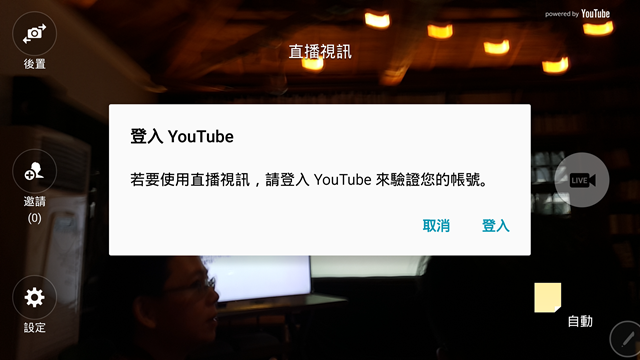
完成驗證後,就可以透過YouTube進行直播視訊,並邀請親朋好友觀看。
以手上這支Galaxy S6 Edge+來說,初始設定完成後的主畫面如下:
預設的Apps。
設定裡的版本資訊,Android版本為5.1.1。
32GB儲存空間部分,剛設定完的時候,還有24.58GB可以使用。
Galaxy S6 Edge+使用3000mAh電池,一樣有提供省電與超省電兩種省電模式。
曲面側螢幕部分,有七大項目可進行設定。
VIP閃光快顯,開啟後將手機朝下放置時,有電話或通知時,就會閃光提示使用者。
VIP側拉通知,最多可以設定5個聯絡人為VIP,並設定所屬閃光色彩。當Galaxy S6 Edge+收到這些VIP發送的通知,就會自動顯示此VIP專屬閃光色彩,來提醒使用者檢視。
如果對方是使用S6 Edge或S6 Edge+,且把你加入他的VIP聯絡人中,就可以利用OnCircle功能,迅速編輯照片或內建圖案,傳送給對方,來進行即時互動。
常用程式部分,最多可設定五個,就可透過螢幕上的常駐快捷鍵,點選進入選取使用。
點開Galaxy S6 Edge+螢幕上的常駐快捷鍵,也可以快速設定VIP聯絡人與常用程式。
資訊流設定部分,可以設定顯示氣象資訊。
管理摘要裡,預設11種資訊流通知,可讓使用者選擇使用。
除了內建的資訊流通知,也可以下載目前總計10個免費或需要付費的資訊流通知擴充使用。
設定夜間時鐘後,在設定的時段內,只要手指在曲面螢幕上滑動,就可以觀看時間資訊。
由於是雙曲面螢幕,因此可視使用者習慣,設定將資訊顯示在右邊或左邊的曲面螢幕上。另外,當啟用VIP側拉通知後,可選擇要顯示哪些通知訊息。
雖然這次體驗的Galaxy S6 Edge+,不確定是不是市售機,但還是利用安兔兔來簡單測試一下效能。首先,先看安兔兔裡面列出這支手機的基本資訊。
測 試完的總分是67317,小贏我之前在體驗會上測Galaxy Note 5時的分數(66814)。跟Galaxy Note 4相比,總效能部分,Galaxy S6 Edge+超過Note 4有37.5%。至於各單項效能分數,除了個人感覺有些奇怪的RAM運算項目之外,其餘項目都是Galaxy S6 Edge+效能比較好。
HTML5測試總分為24759。
視頻測試部分,得到總分是1003。
測試後可以正常播放的影片格式,總計有20種,包括可以流暢播放2K與4K影片。
多點觸控測試部分,最多支援10指同時觸控。
測試穩定性結果,Galaxy S6 Edge+的溫度變化差異不大。
以耗用60%電池電量來測試電池效能,測試後得到分數為6707。
由 於之前有體驗過Galaxy Note 5,所以這次體驗Galaxy S6 Edge+的時候,就有很熟悉的感覺!就以我自己最注意的拍照功能來說,Galaxy S6 Edge+與Galaxy Note 5提供的功能與拍照模式都相同,其它提供的功能也大致相同,測得效能的部分也幾乎一樣。而明顯的差異部分,大概就是Galaxy S6 Edge+沒有S Pen,但有雙曲面螢幕,並且比Galaxy Note 5來得輕。
如果回頭跟尺吋較小的Galaxy S6 Edge比較,除了螢幕尺吋變大外,跟我之前體驗過的Galaxy S6 Edge相比,在安兔兔測得的整體效能約有30%的增進,同時照相提供的功能也越多,防手震功能也再增加VDIS數位防手震,讓我自己覺得在拿 Galaxy S6 Edge+手持夜拍時,失敗率比Galaxy S6 Edge低很多。另外,Galaxy S6 Edge+照相功能裡的專業模式,跟Galaxy Note 5一樣多了快門調整選項,對我來說,會覺得專業模式更加實用與好用!
最 後,我自己覺得Galaxy S6 Edge+就是Galaxy S6 Edge與Galaxy Note 5融合而成的成品!所以,如果大大想要的是雙曲面螢幕,又要有Galaxy Note 5擁有的效能與S Pen外的功能,那Galaxy S6 Edge+應該就是現階段最好的選擇了!
「本文係參加 Samsung Galaxy S6 edge+ 試用活動心得分享」
















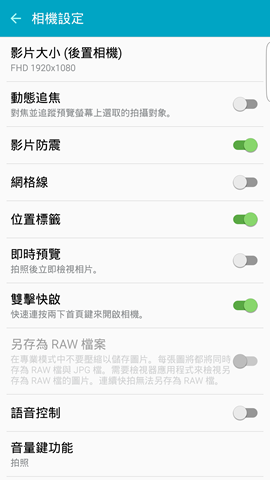



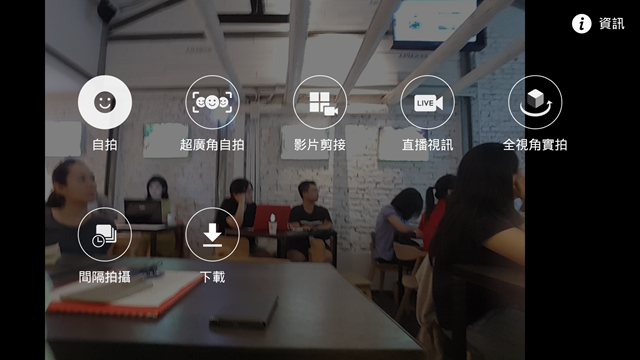
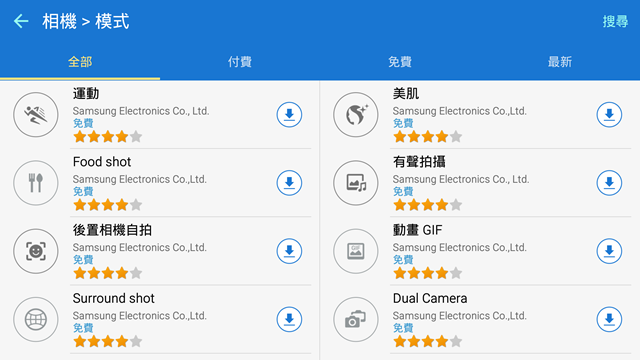
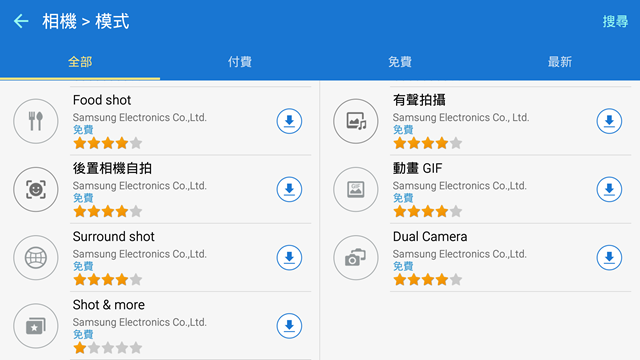

















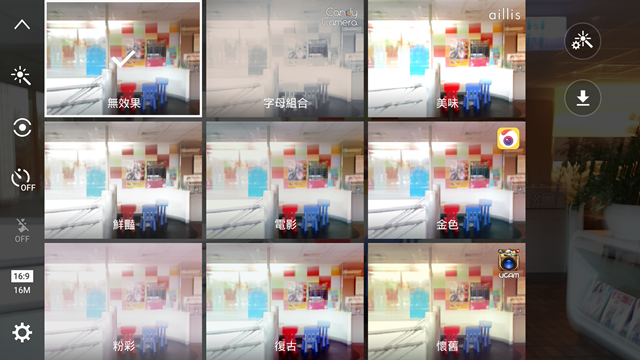





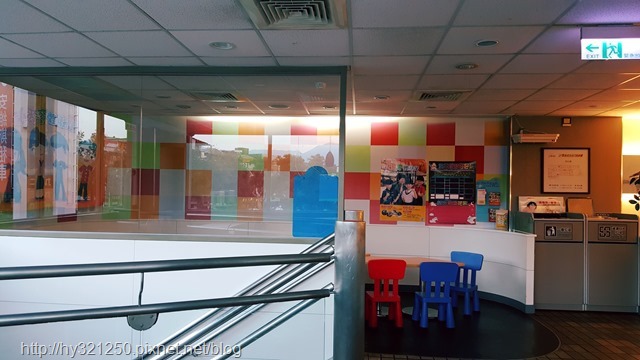

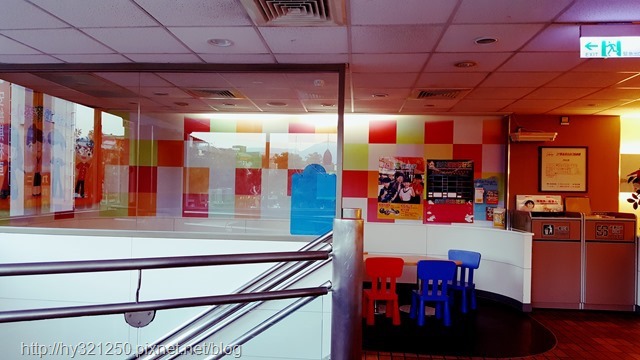

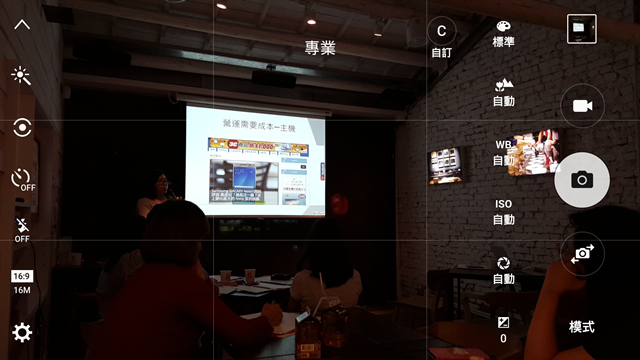
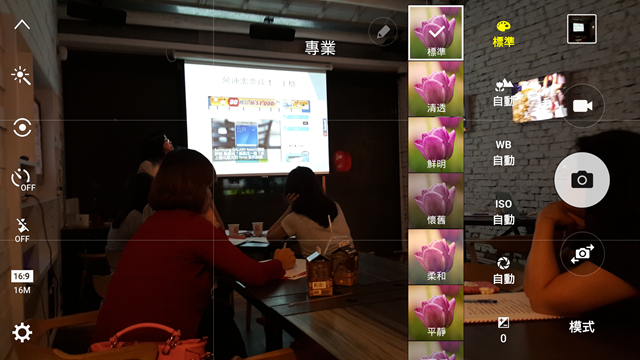
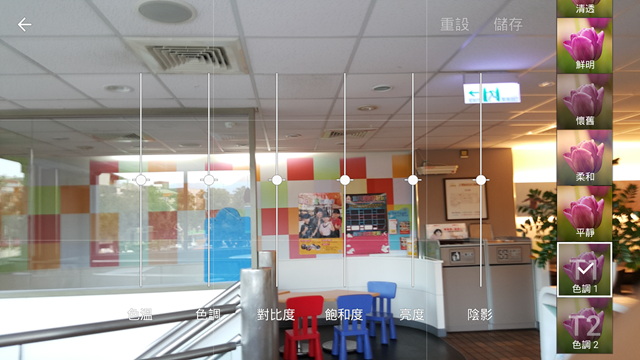
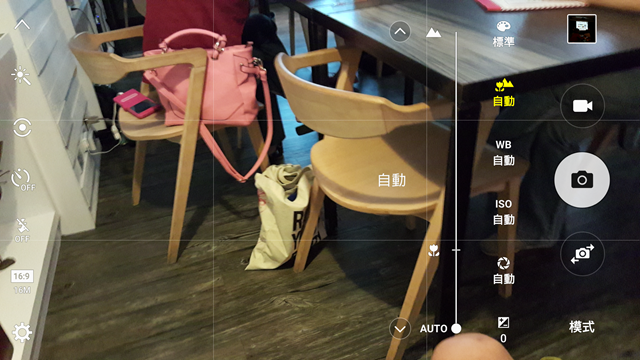
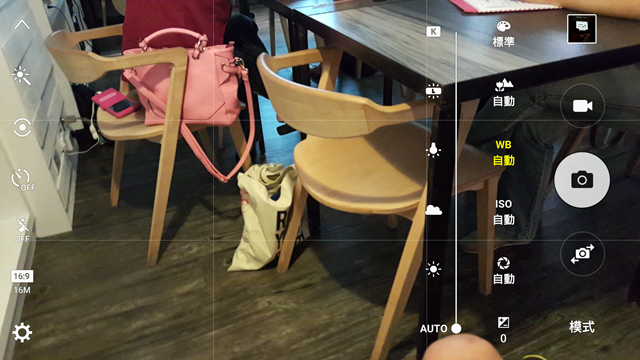

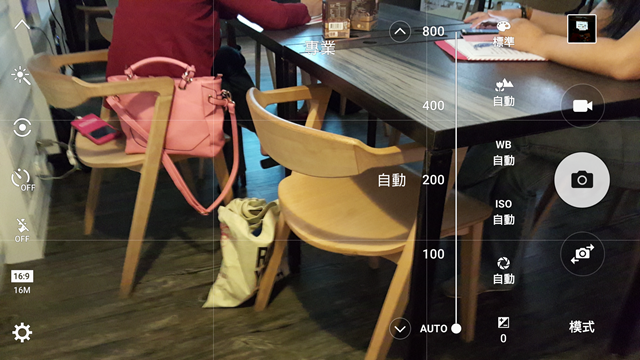

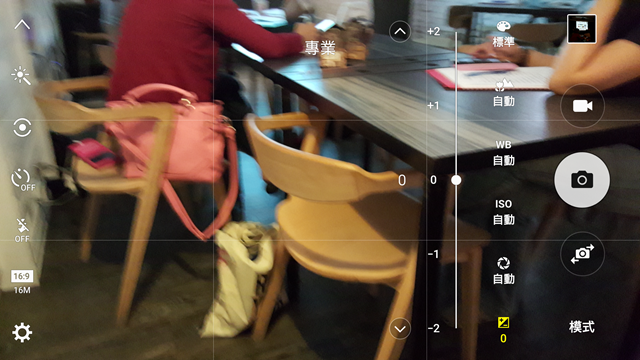
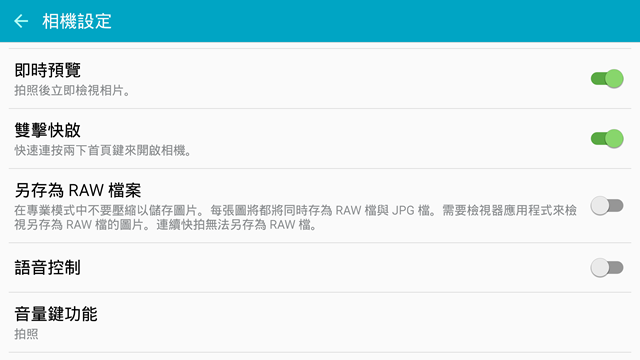







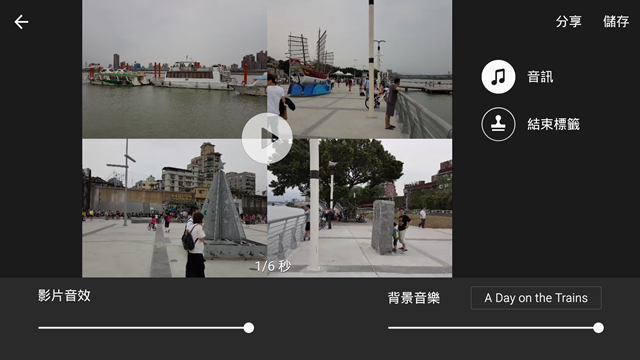
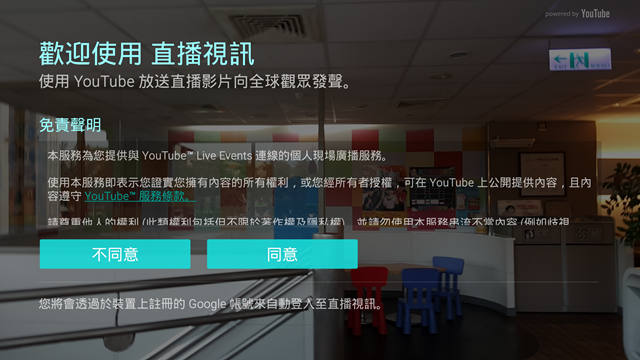


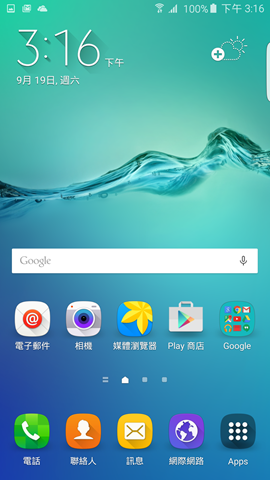

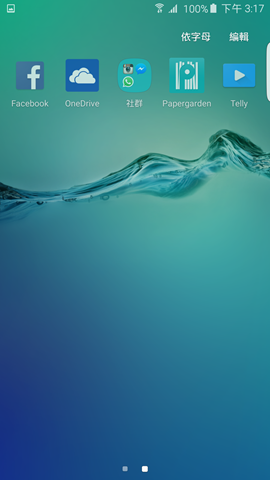

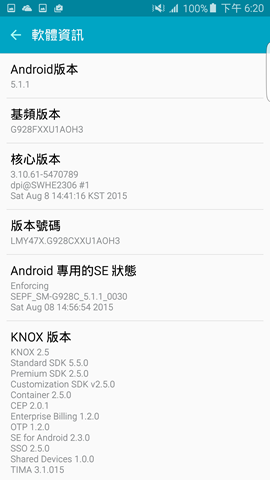
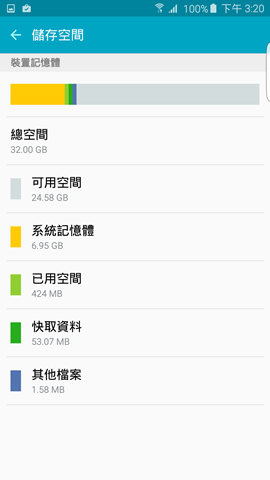
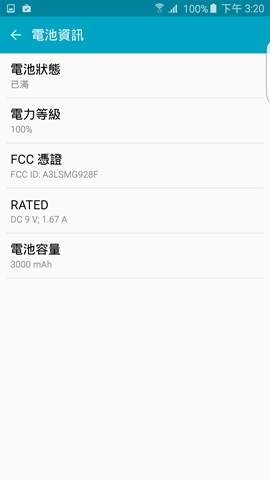
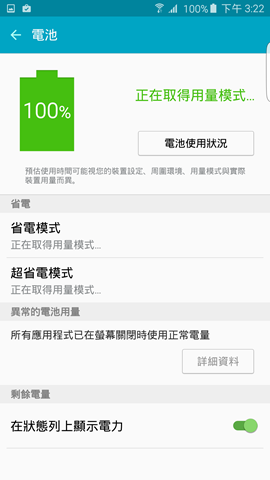
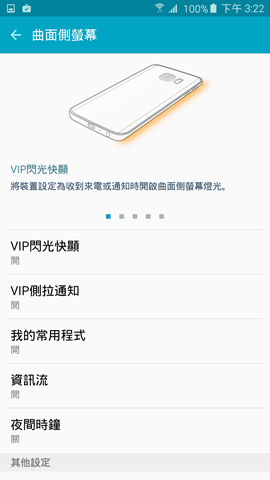

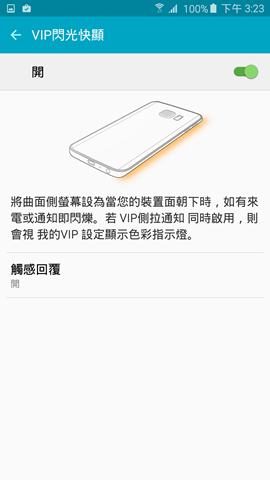
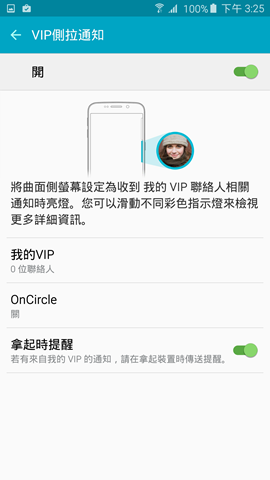
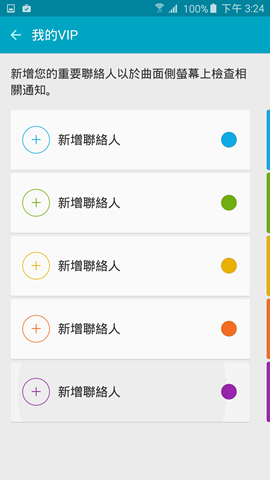
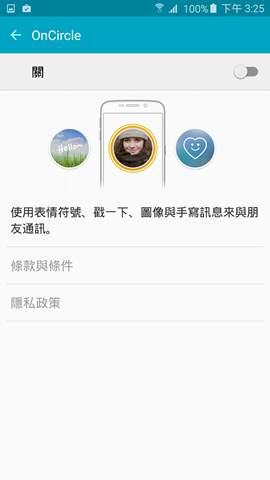
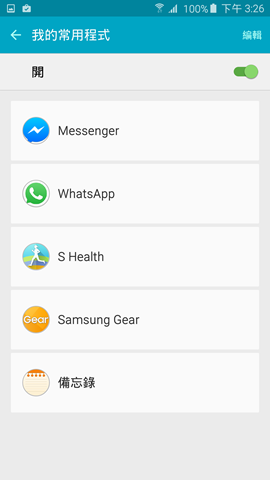
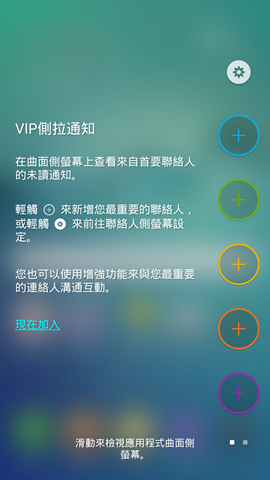


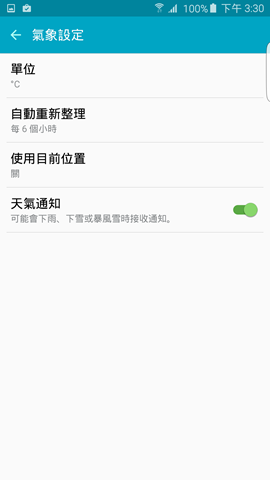
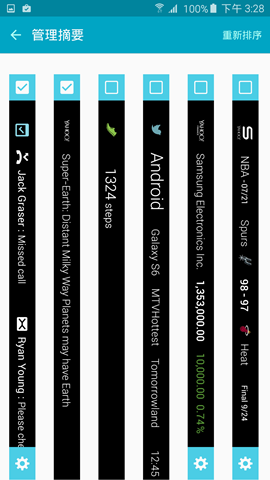
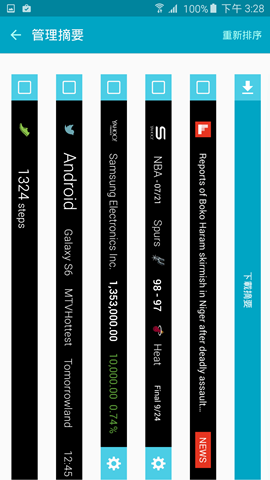
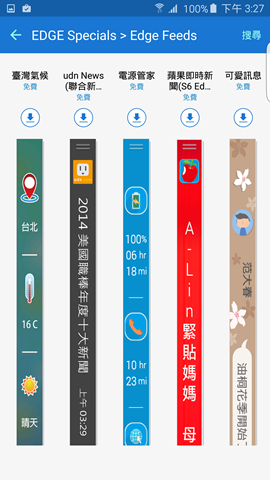

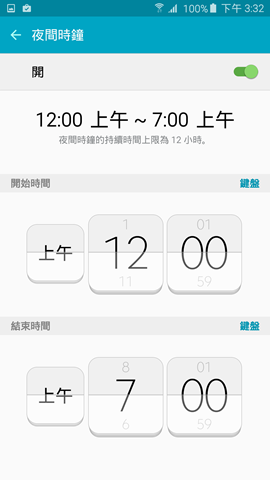

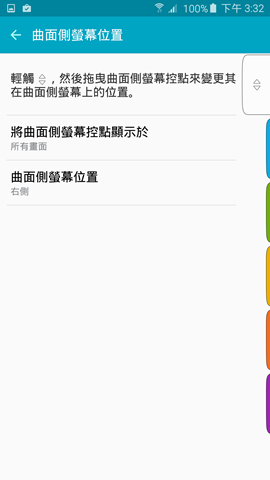
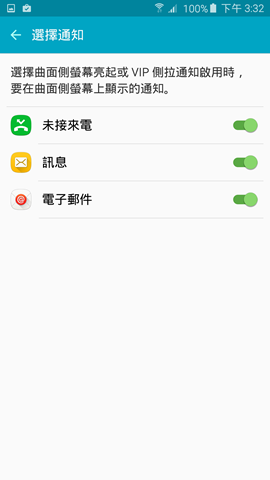

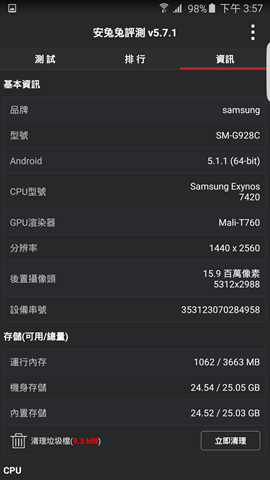


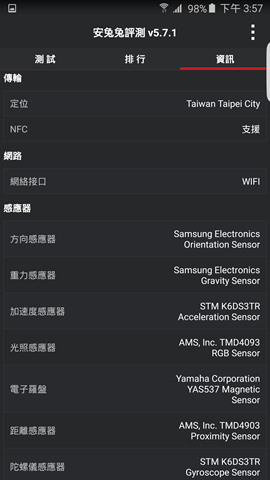


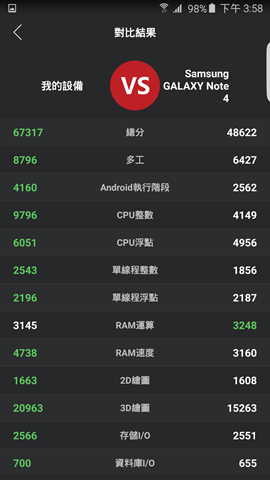
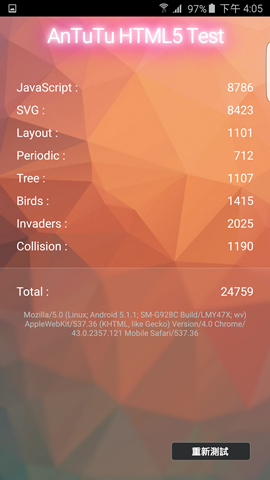

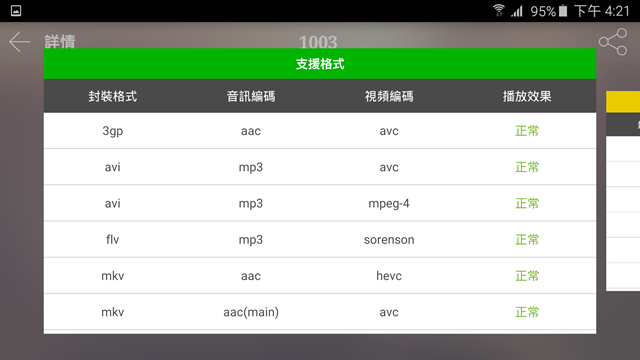

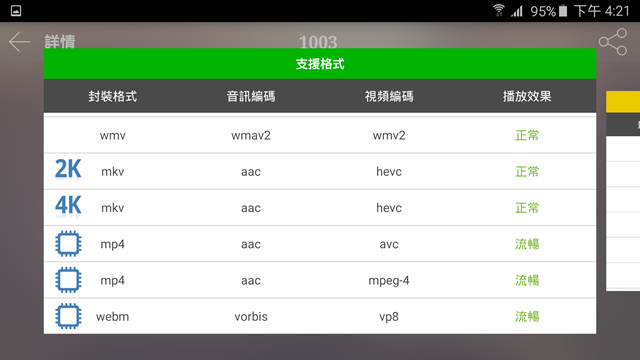
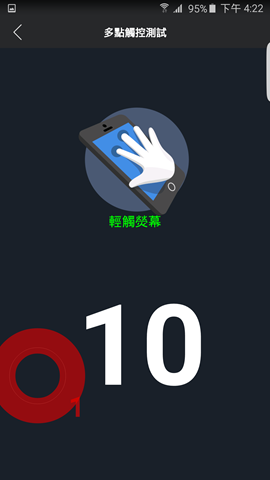
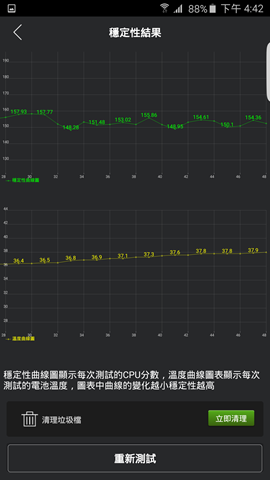
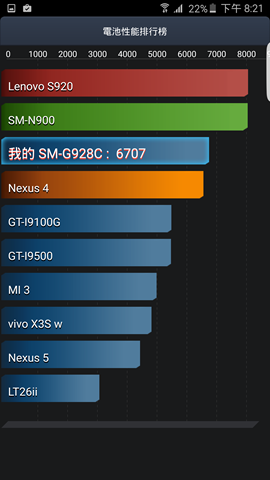

網友評論 0 回覆本文